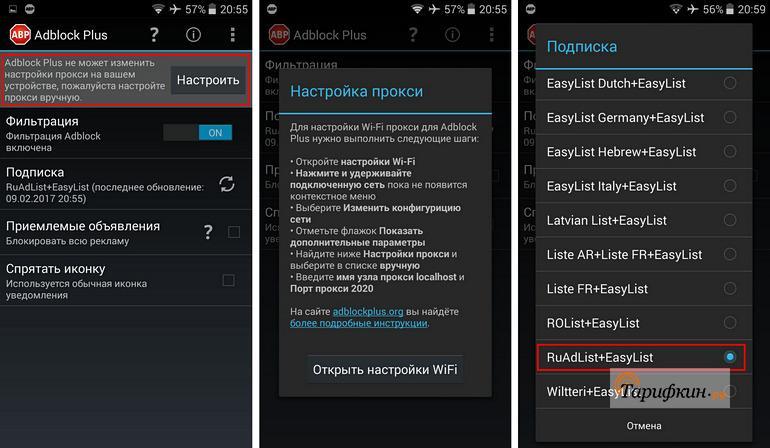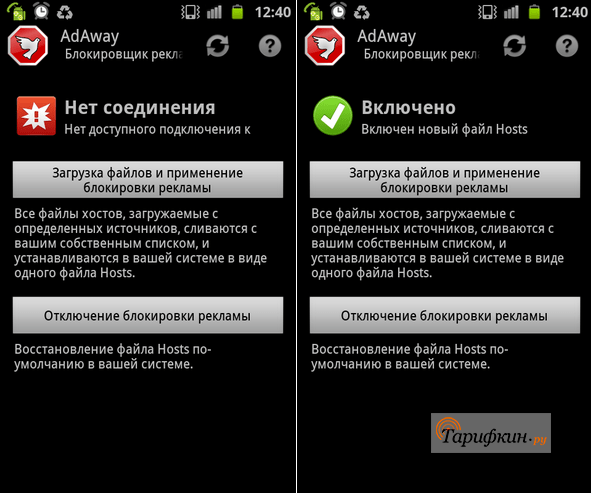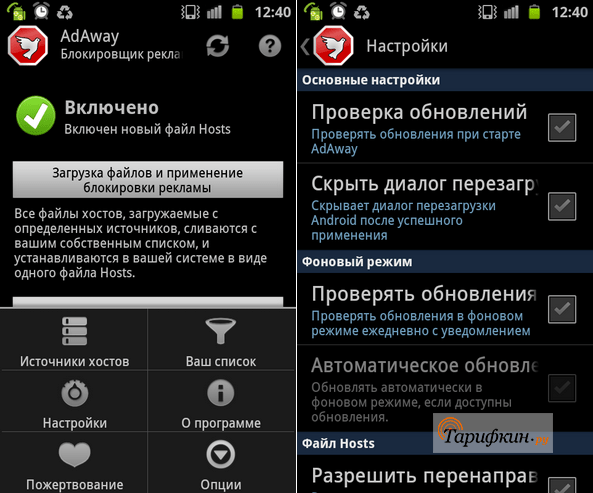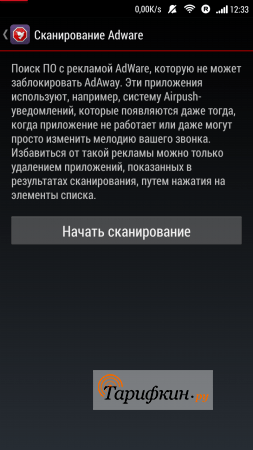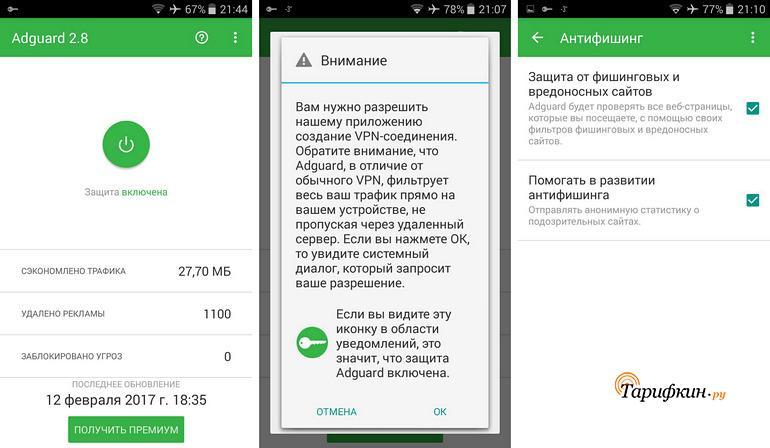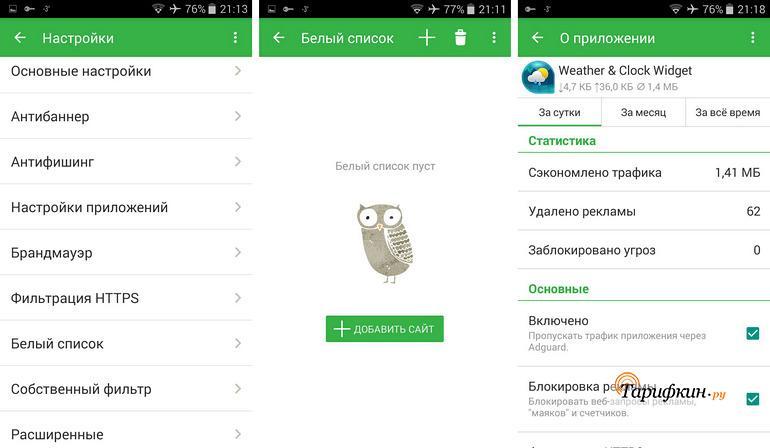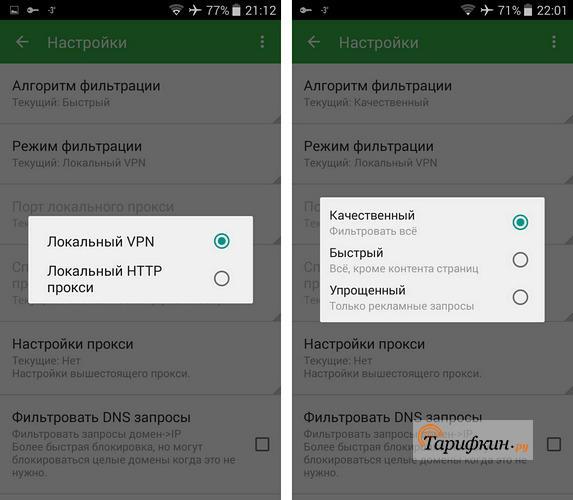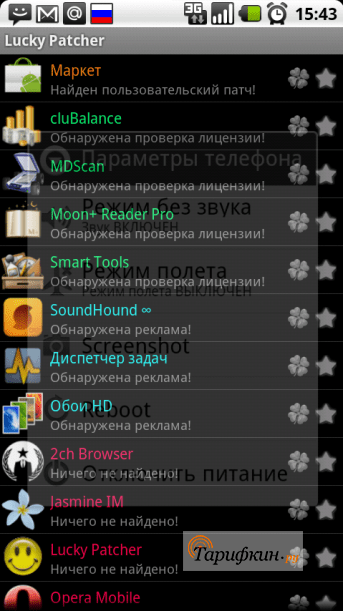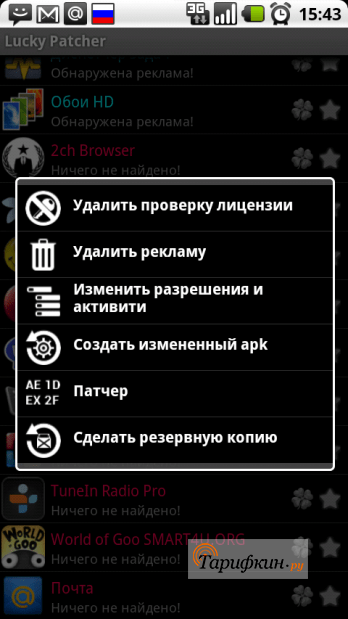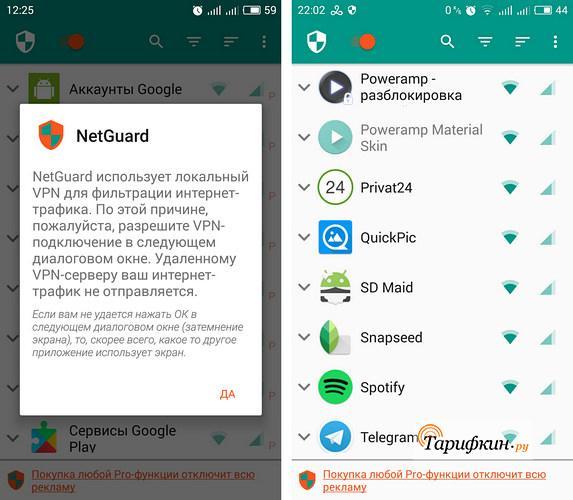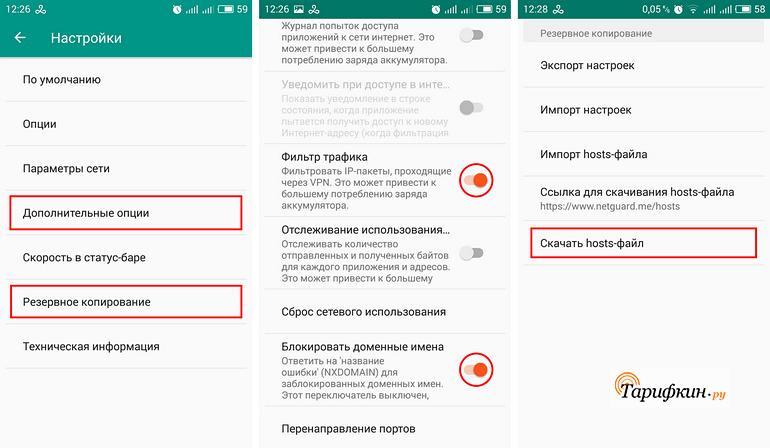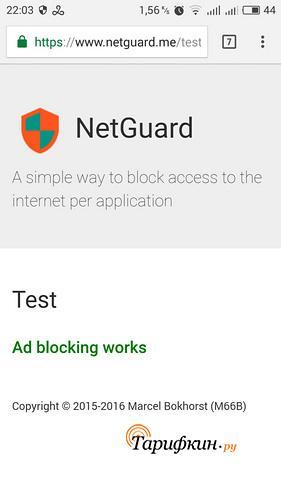Почти все приложения, которые есть Google Play, дополнены рекламой, исключение в этом случае составляют лишь платные приложения. Убрать рекламу на Андроиде, которая постоянно выскакивает, можно несколькими способами. Инструкции универсальные, относятся ко всем смартфонам и планшетам, что работают на ОС Android.
Установить блокировщик рекламы
Избавиться от рекламы на андроиде можно установив специфический блокировщик. Задачей такой программы является полнейшая блокировка доступа ко всем рекламным серверам путём отфильтровки трафика. Часто этими программами используется локальный VPN, но они могут полноценно работать и при подключению к выбранному прокси-серверу. Но тут стоит учитывать, что при пользовании мобильным интернетом фильтрации трафика как таковой не будет. Всплывающая реклама будет полностью блокироваться исключительно при подключении к сетям вай-фай.
Adblock Browser (AdBlock Plus)
Отключить рекламу на андроиде поможет популярный у пользователей блокировщик Adblock Plus. Эта утилита, как обособленное приложение для операционки Android, вышла в 2012 году, но через определённое время была полностью удалена из маркета якобы за нарушение установленных правил. В последующем такая же участь постигла все программы, предназначенные для блокировки рекламы. Сейчас их можно найти только на сторонних сайтах или на официальных ресурсах.
Если на мобильнике установлена старая версия Андроид, то реклама начинает блокироваться лишь после предварительной настройки прокси-сервера. Подробную информацию можно изучить на официальном сайте. Настраивать данную программу нет необходимости. При желании можно изменить настройки фильтров и разрешить или же запретить показывать назойливую рекламу.
Чтобы быстро загрузить программу из непроверенного источника, следует поменять стандартные настройки.
- Графа «Настройки» – «Приложения» или же «Безопасность», на различных устройствах названия разделов отличаются;
- Открывают «Неизвестные источники» и ставят там галочку;
- Ждут окончания установки.
После первой активации утилита запускается в фоновом режиме. Данная утилита отфильтровывает трафик в сети Wi-Fi, поэтому рекламные ролики будут полностью заблокированы как в поставленных приложениях, так и в самой поисковой системе.
После запуска программы всплывает уведомление, что Adblock Plus не может изменять прокси, поэтому делать это следует в ручном формате.
- Открываем «Открыть настройки Wi-Fi»;
- Нажимают на выбранную сеть и удерживают некоторое время, пока на экране не выплывет окошко с настройками;
- Жмут на «Вспомогательные параметры»;
- Ставят галочку напротив графы прокси, выбрав пункт «Вручную»;
- Вводят имя узла «localhost», а порта «2020».
Если в какой-то момент потребуется выключить программу, то все настройки Wi-Fi снова возвращают в состояние «По умолчанию».
AdAway
Если регулярно на телефоне выскакивает реклама, то устранить эту проблему поможет программа AdAway. Работа такого приложения основывается на редактировании особого файла hosts, который ответственен за обращение абсолютно всех приложений к сети. Чтобы разрешить этой утилите менять системные файлы, нужны права на исправление файловой системы, так называемые ROOT-права.
После активации приложения на смартфоне или планшете следует разрешить использовать права администратора. После этого открывается главное меню, где есть только две активные кнопки «Загрузить файл» и «Выключить рекламу». Вначале требуется загрузить изменённый host-файл, а потом произвести перезагрузку мобильного устройства.
Настроек в программе AdAway практически нет. Примечательной является лишь функция автоматической проверки обновлений рекламных адресов. База может обновляться только при условии подключения к вай-фай.
Допускается откорректировать источники списков хостов, что очень практично. Кроме стандартных источников можно добавить ряд своих, чтобы точно удалить всю рекламу. При желании отдельные источники можно разблокировать, если реклама с них уже не приходит.
Пользователю доступен журнал запросов DNS. Благодаря этому можно заблокировать рекламу во всех случаях, где другие средства были бессильны.
Для полной блокировки рекламы можно запустить функцию веб-сервера, тогда запросы будут приходить не на рекламный сервер, а на чистый, который есть на устройстве.
При помощи «Сканера Adware» можно быстро найти приложения, которые используют систему уведомлений, содержащих рекламу. Но исправить этот недостаток можно только удалив сами приложения.
Компании Гугл невыгодно убирать рекламу, так как она получает с этого большую прибыль. В связи с этим найти эту программу в маркете не получится, но она есть на сторонних ресурсах, где можно скачать вручную.
AdGuard
Заблокировать рекламу можно и поставив данное приложение. Эта утилита является наиболее мощным методом борьбы с навязчивой рекламой.
Главной особенностью такой утилиты является обилие различных настроек. Допускается индивидуально настроить модули по отдельности, а также выставить определённые правила для выбранных приложений. Достоинство приложения и в том, что можно отфильтровывать HTTPS-соединения, постепенно добавлять туда собственные рекламные фильтры или же заносить некоторые ресурсы в отдельный список исключений.
Утилита может функционировать в режиме локального VPN и особого HTTP прокси-сервера. Пользователь может сам выбрать алгоритм фильтрации — от примитивного уровня до высококачественного.
Такая программа достаточно чётко блокирует появляющуюся рекламу в приложениях и различных браузерах, без всяких исключений. Делается это очень аккуратно, после рекламных роликов не остаётся даже и следа.
AdGuard – это платная программа. Цена годовой лицензии около 250 рублей. А чтобы купить отключить рекламу навсегда, придётся выложить до 600 рублей.
LuckyPatcher
Программа является аналогом AdAway, но интерфейс несколько изменён. При помощи подобного приложения можно не только удалить назойливую рекламу, но и достаточно оперативно избавиться от постоянной проверки лицензий в различных играх. Но для полноценного управления требуется доступ к файловой системе, так называемые ROOT-права.
После активации данной программы начинается автоматическое сканирование всей файловой системы на планшете или ином устройстве. Полученные данные отображаются в меню, где содержатся все доступные приложения. Здесь пользователь может увидеть ряд предупреждений, например, о присутствии рекламы или же необходимости проверки лицензий. Всё поделено по категориям, каждая обозначена звёздочкой определённого цвета.
- Жёлтая – программа в порядке, ничего делать не нужно.
- Зелёная – требуется проверить лицензию.
- Голубая – в данном приложении есть реклама.
- Есть обособленная категория, в ней все приложения, которые не получается проверить.
Нажав на иконку приложения, пользователь видит контекстное меню со всеми вариантами установки данного патча или же вариант удаления рекламы. Требуется выбрать нужный вариант и дождаться результата.
Чтобы подстраховаться, перед внесением любых изменений в файловую систему рекомендуется сделать копию изменяемого файла.
NetGuard
NetGuard – это достаточно популярное приложение. Благодаря программе можно гибко настроить подходящий трафик и установить обособленные правила для ряда приложений.
В версии утилита 2.12 появилась полноценная функция блокировки рекламного контента. Доступна такая версия только на официальном сайте GitHub.
Для активации функции ограничения рекламы требуется следовать такой инструкции:
- В настройках нужно активировать пункты «Фильтр трафика» и «Блокировать доменные имена»;
- В графе «Резервное копирование» скачать специальный hosts-файл, где есть пункты «Фильтр трафика» и «Блокировать доменные имена»;
- На основном экране запустить приложение, нажав на соответствующий значок.
После всего этого следует открыть браузер и потом открыть тестовую страницу www.netguard.me/test. Если настройки выполнены правильно, то на экране появится зелёная надпись «Ad blocking works». Требуется учитывать, что может понадобиться некоторое время, чтобы полностью обновились DNS-адреса.
Как убрать рекламу на рабочем столе
На смартфонах и всех планшетах Андроид часто сама по себе всплывает реклама, которая мешает работать с приложениями и достаточно раздражает. Чаще всего подобное явление наблюдается сразу после установки на смартфон очередного приложения.
После включения телефона на экране появляется полупрозрачный блок, который перекрывает весь экран. Такая реклама обычно появляется в самый неподходящий момент и закрывается не с первого раза. Достаточно часто при попытках закрыть рекламу запускается магазин приложений для скачивания какой-то программы. За счёт подобной рекламы реально и вирус зацепить, несмотря на то, что Гугл Плей проверяет все файлы.
Паниковать не стоит, достаточно найти и удалить то приложение, после установки которого появились рекламные блоки. Но для блокировки можно воспользоваться и двумя программами – это AirPush Detector, AdGuard (без root) и Adfree APK где необходимы права доступа к файловой системе.
Как отключить всплывающую рекламу в браузере
Если навязчивая реклама уже появилась, то нужно проанализировать свои действия за предыдущие дни. Обычно причиной такой проблемы становятся загруженные из ненадёжных источников приложения. Нужно удалять постепенно поставленные программы, пока реклама не перестанет всплывать на экране.
Случается и так, что таких действий недостаточно, в этом случае нужно воспользоваться особыми утилитами. Хорошо зарекомендовали себя программы Hitman Pro и Makwarebytes Antimalware.
Можно бороться с рекламной рассылкой и при помощи настроек:
- Открывают “Настройки”.
- “Показать дополнительные настройки”.
- “Защита личных данных”.
- Нажимают “Блокировать всплывающие окна на всех сайтах”.
Также удалить рекламу, всплывающую в браузере, помогут и специальные блокировщики. Эти способы блокировки действуют для любых браузеров.
Есть и более универсальное средство борьбы с рекламной рассылкой. Специалисты рекомендуют скачивать приложения только с проверенных источников.
Удаляем рекламные блоки в YouTube
Чтобы удалить рекламные блоки в Ютуб, следует ввести определённую программу в консоль браузера при посещении видеохостинга. Открывают консоль одновременным нажатием клавиш Crl+Shift+J, после чего в командную строку вводят команду [removed]=«VISITOR_INFO1_LIVE=oKckVSqvaGw;path=/;domain=.youtube.com»;[removed].reload() и нажимают клавишу ввода.
Бороться с рекламой в браузере можно и при помощи различных антирекламных приложений, которые описаны в статье выше.
Как найти и удалить рекламный вирус
Если на смартфоне или планшете постоянно запускается браузер и всплывает реклама, то в мобильное устройство внедрился вирус, его следует не только найти, но и удалить. Чтобы отыскать вирусный файл, следует открыть в настройках приложения и удалить подозрительные. При желании выбранные программы можно только на время отключить.
Чтобы точно убрать рекламный вирус в веб-браузере, следует воспользоваться программой CCleaner. Установить эту программу можно в магазине приложений.